Fehlerbehebung bei FirePOWER-Verfahren zur Dateigenerierung
Download-Optionen
-
ePub (662.3 KB)
In verschiedenen Apps auf iPhone, iPad, Android, Sony Reader oder Windows Phone anzeigen
Inklusive Sprache
In dem Dokumentationssatz für dieses Produkt wird die Verwendung inklusiver Sprache angestrebt. Für die Zwecke dieses Dokumentationssatzes wird Sprache als „inklusiv“ verstanden, wenn sie keine Diskriminierung aufgrund von Alter, körperlicher und/oder geistiger Behinderung, Geschlechtszugehörigkeit und -identität, ethnischer Identität, sexueller Orientierung, sozioökonomischem Status und Intersektionalität impliziert. Dennoch können in der Dokumentation stilistische Abweichungen von diesem Bemühen auftreten, wenn Text verwendet wird, der in Benutzeroberflächen der Produktsoftware fest codiert ist, auf RFP-Dokumentation basiert oder von einem genannten Drittanbieterprodukt verwendet wird. Hier erfahren Sie mehr darüber, wie Cisco inklusive Sprache verwendet.
Informationen zu dieser Übersetzung
Cisco hat dieses Dokument maschinell übersetzen und von einem menschlichen Übersetzer editieren und korrigieren lassen, um unseren Benutzern auf der ganzen Welt Support-Inhalte in ihrer eigenen Sprache zu bieten. Bitte beachten Sie, dass selbst die beste maschinelle Übersetzung nicht so genau ist wie eine von einem professionellen Übersetzer angefertigte. Cisco Systems, Inc. übernimmt keine Haftung für die Richtigkeit dieser Übersetzungen und empfiehlt, immer das englische Originaldokument (siehe bereitgestellter Link) heranzuziehen.
Inhalt
Einleitung
In diesem Dokument wird beschrieben, wie Sie eine Fehlerbehebungsdatei für eine Cisco FirePOWER-Lösung erstellen.
Voraussetzungen
Anforderungen
Cisco empfiehlt, dass Sie mit den folgenden Produkten vertraut sind:
- Firepower Management Center (FMC)
- FirePOWER-Gerätemanager (FDM)
- Firepower Threat Defense (FTD)
- FirePOWER (SFR)-Servicemodul, das auf ASA ausgeführt wird
- Firepower eXtensible Operating System (FXOS)
Verwendete Komponenten
Die Informationen in diesem Dokument basieren auf einem FMC, das die Softwareversion 5.0 oder höher ausführt. Sie können ein FMC verwenden, um eine Fehlerbehebungsdatei für die Management-Appliance selbst oder für verwaltete Geräte zu erstellen.
Die Informationen in diesem Dokument beziehen sich auf Geräte in einer speziell eingerichteten Testumgebung. Alle Geräte, die in diesem Dokument benutzt wurden, begannen mit einer gelöschten (Nichterfüllungs) Konfiguration. Wenn Ihr Netzwerk in Betrieb ist, stellen Sie sicher, dass Sie die möglichen Auswirkungen aller Befehle kennen.
Hintergrund
Eine Fehlerbehebungsdatei enthält eine Reihe von Protokollmeldungen, Konfigurationsdaten und Befehlsausgaben. Er wird verwendet, um den Status der FirePOWER-Hardware und -Software zu bestimmen. Wenn ein Cisco Techniker Sie bittet, eine Problembehebungsdatei von Ihrem FirePOWER-Gerät aus zu senden, können Sie die in diesem Dokument angegebenen Anweisungen verwenden. In einigen Abschnitten finden Sie außerdem einen Link zum Videoportal des Cisco Technical Assistance Center (TAC), wo Sie dieses Verfahren zur besseren Verständigung in Form einer Videoerklärung fortsetzen können.
Verwendung der Webschnittstelle von FMC
Erstellen einer Fehlerbehebungsdatei in Version oder 6.x
Führen Sie die folgenden Schritte aus, um Fehlerbehebungsdateien zu generieren:
- Navigieren Sie in Version 6.x
System > Health > Monitor auf der Webschnittstelle der Management-Appliance zu , um die Seite "Integritätsmonitor" zu erreichen. - Um die Liste der Appliances zu erweitern und die Appliances mit einem bestimmten Status anzuzeigen, klicken Sie auf den Pfeil am Ende der Zeile:
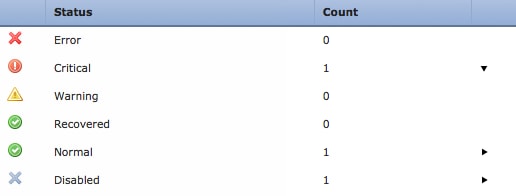
Tipp: Wenn der Pfeil am Ende der Zeile für eine Statusebene nach unten zeigt, wird die Liste der Appliances für diesen Status in der unteren Tabelle angezeigt. Wenn der Pfeil nach rechts zeigt, wird die Liste der Appliances ausgeblendet.
- Klicken Sie in der Spalte Appliance der Liste der Appliances auf den Namen der Appliance, für die Sie Details anzeigen möchten. Die Seite "Health Monitor Appliance" wird angezeigt.
- Klicken Sie auf .
Generate Troubleshooting Files Das Popup-Fenster "Fehlerbehebungsoptionen" wird angezeigt. - Aktivieren Sie das
All Data Kontrollkästchen, um einen Bericht mit allen möglichen zugehörigen Daten zu erstellen, oder aktivieren Sie die einzelnen Kontrollkästchen, um Ihren Bericht anzupassen: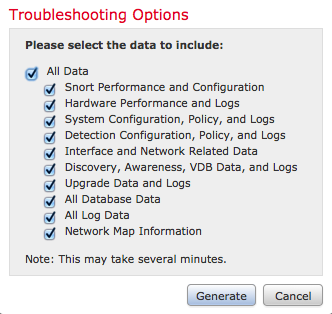
- Klicken Sie auf,
Generate und das Management Center generiert die Dateien zur Fehlerbehebung.
Tipp: Um den Dateigenerierungsprozess in Version 6.x im Aufgabenstatus zu überwachen, navigieren Sie zu
Message Center icon (eine Option zwischen Bereitstellen und System)> Tasks
Erstellen einer Fehlerbehebungsdatei in Version 7.0+
Erstellen einer Fehlerbehebungsdatei in Version 7.0+- Navigieren Sie
System > Health > Monitor auf der Web-Oberfläche der Management-Appliance zu, um die Seite "Integritätsmonitor" zu erreichen. - Wählen Sie im Menü Monitor das aufgeführte FMC-Gerät aus. Wählen Sie anschließend die
View system & Troubleshooting Details Option aus. Dadurch werden alle möglichen Systemdetailoptionen erweitert, wie in dieser Abbildung dargestellt: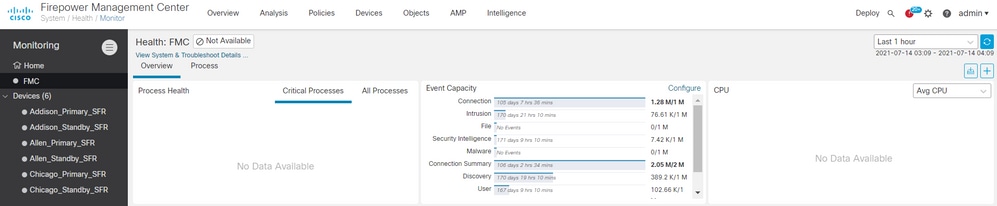
- Klicken Sie auf .
Generate Troubleshooting Files Das Popup-Fenster "Fehlerbehebungsoptionen" wird angezeigt.
- Aktivieren Sie das
All Data Kontrollkästchen, um einen Bericht mit allen möglichen zugehörigen Daten zu erstellen, oder aktivieren Sie die einzelnen Kontrollkästchen, um den Bericht anzupassen.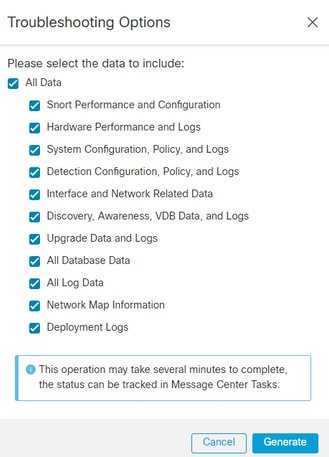
- Klicken Sie auf,
Generate und das Management Center generiert die Dateien zur Fehlerbehebung.
Laden Sie eine Fehlerbehebungsdatei in Version 6.x herunter.
Laden Sie eine Fehlerbehebungsdatei in Version 6.x herunter.Um eine Kopie der von Ihnen erstellten Problembehebungsdatei herunterzuladen, rufen Sie die Seite "Task-Status" auf Ihrem FMC auf. Navigieren Sie in Version 6.x zu Message Center icon ( eine Option zwischen Bereitstellen und System) > Tasks auf der Verwaltungsappliance-Webschnittstelle, um die Seite Aufgabenstatus zu erreichen.
Auf 6.x:
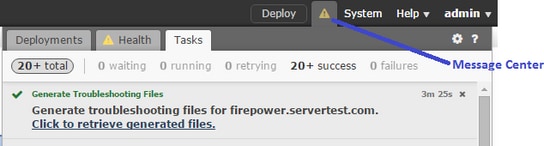
Sobald die Appliance eine Fehlerbehebungsdatei generiert hat, ändert sich der Aufgabenstatus in Completed. Sie können die Aufgabe suchen, die den von Ihnen generierten verwandten Dateien entspricht. Klicken Sie auf den Click to retrieve generated files Link, und fahren Sie mit den Aufforderungen im Browser fort, um die Datei herunterzuladen. Die Dateien werden in einer einzigen .tar.gz Datei auf Ihren Desktop heruntergeladen.
Eine Fehlerbehebungsdatei in Version 7.0+ herunterladen
Eine Fehlerbehebungsdatei in Version 7.0+ herunterladenUm eine Kopie der von Ihnen erstellten Problembehebungsdatei herunterzuladen, rufen Sie die Seite "Task-Status" auf Ihrem FMC auf. Navigieren Sie in Version 7.x zu Message Center icon ( eine Option zwischen globaler Suche und System) > Tasks auf der Verwaltungsappliance-Webschnittstelle, um die Seite Aufgabenstatus zu erreichen:
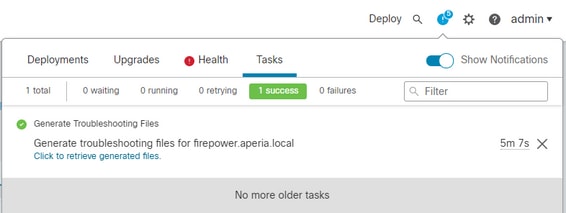
Sobald die Appliance eine Fehlerbehebungsdatei generiert hat, ändert sich der Aufgabenstatus in Success. Klicken Sie auf den Click to retrieve generated files Link, und fahren Sie mit den Aufforderungen im Browser fort, um die Datei herunterzuladen. Die Dateien werden in einer einzigen .tar.gz Datei auf Ihren Desktop heruntergeladen.
Video
VideoInformationen zum Generieren einer FMC- und FTD-Fehlerbehebungsdatei mit der Webschnittstelle von FMC finden Sie unter How to Generate the CSM Diagnostic File (Erstellen der CSM-Diagnosedatei).
Verwenden der Webschnittstelle von FDM
Verwenden der Webschnittstelle von FDMFehlerbehebungsdatei generieren
Fehlerbehebungsdatei generierenNavigieren Sie auf der FDM-Startseite zum Troubleshoot Abschnitt neben der Request file to be created Schaltfläche (siehe Abbildung):
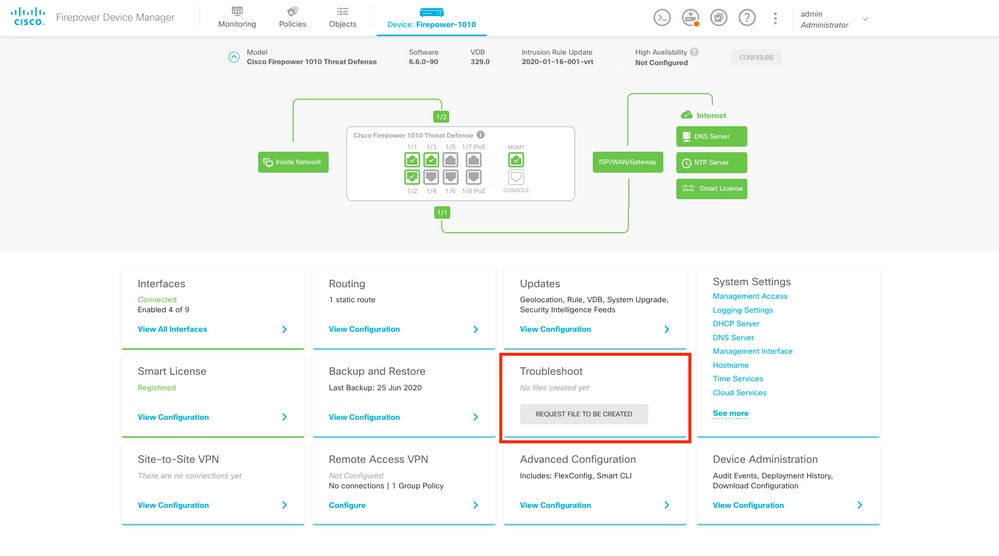
Wenn Sie mit der Maus auf die Request file to be created Schaltfläche zeigen, wird eine Meldung angezeigt, die angibt, dass die Dateigenerierung bis zu einer Stunde dauern kann.
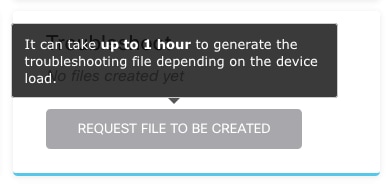
Nachdem Sie die Request file to be created Schaltfläche ausgewählt haben, ändert sich der Troubleshoot Abschnitt, um anzuzeigen, dass eine Datei angefordert wurde. Diese Aktion ist im Aufgabenlistenabschnitt zu sehen.
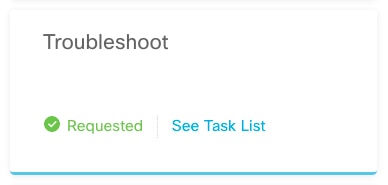
Navigieren Sie zu, Task List > running um zu bestätigen, dass die Troubleshoot Ausführung ausgeführt wird.

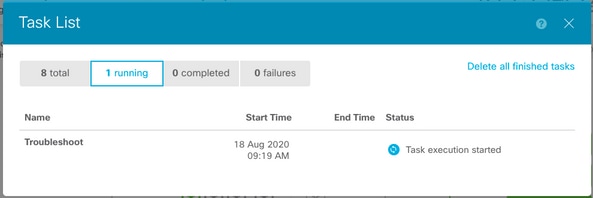
Wenn die Aufgabe abgeschlossen ist, wird sie auf der Completed Registerkarte des Task Listangezeigt.

Datei zur Fehlerbehebung herunterladen
Datei zur Fehlerbehebung herunterladenNavigieren Sie zum Troubleshoot Abschnitt, und bestätigen Sie, dass zwei neue Schaltflächen angezeigt werden. Sobald Sie die Download Schaltfläche auswählen, wird eine Eingabeaufforderung angezeigt. Fahren Sie mit der Eingabeaufforderung fort, um Troubleshooting file das gerade generierte zu speichern.
Die Dateien werden in einer einzigen .tar.gz Datei auf Ihren Desktop heruntergeladen.
Hinweis: Der Zeitstempel gibt die Zeit an, zu der die aktuell verfügbare Problembehebungsdatei angefordert wurde.
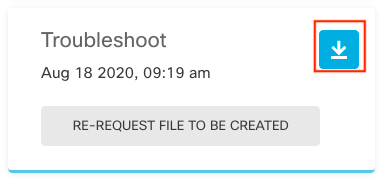
Klicken Sie auf die Re-request file to be created Schaltfläche, um eine neue Fehlerbehebungsdatei zu erstellen.
Hinweis: Diese Aktion bewirkt, dass die zuvor verfügbare Datei durch eine neue ersetzt wird, sobald sie generiert wird.
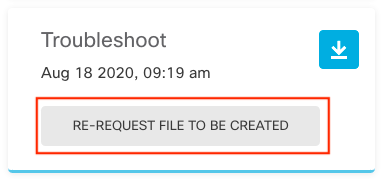
Verwenden der CLI
Verwenden der CLIWenn Sie versuchen, die in den vorherigen Abschnitten beschriebene Erzeugungsmethode zu verwenden und nicht auf die Web-Schnittstelle der Management-Appliance zugreifen können oder wenn ein Verbindungsproblem zwischen der Management-Appliance und den verwalteten Geräten besteht, können Sie die Fehlerbehebungsdatei nicht generieren. In diesem Fall können Sie die CLI Ihrer Appliance verwenden, um die Problembehebungsdatei zu erstellen.
FirePOWER Management Center
FirePOWER Management CenterGeben Sie den folgenden Befehl im FirePOWER Management Center ein, um eine Fehlerbehebungsdatei zu erstellen:
admin@FMC:~$ sudo sf_troubleshoot.pl Starting /usr/local/sf/bin/sf_troubleshoot.pl... Please, be patient. This may take several minutes.
Troubleshoot information successfully created at /var/common/xxxxxx.tar.gzFirePOWER Geräte
FirePOWER GeräteGeben Sie diesen Befehl auf FirePOWER-Geräten/-Modulen und virtuellen verwalteten Geräten ein, um eine Fehlerbehebungsdatei zu generieren:
> system generate-troubleshoot all
Starting /usr/local/sf/bin/sf_troubleshoot.pl... Please, be patient. This may take several minutes. The troubleshoot option code specified is ALL. Troubleshoot information successfully created at /var/common/xxxxxx.tar.gzFirepower eXtensible Operating System (FXOS)
Firepower eXtensible Operating System (FXOS)Firepower 4100/9300 und Firepower 2100 mit ASA im Plattformmodus
Sie können eine Fehlerbehebungsdatei direkt von Ihrem FirePOWER eXtensible-Betriebssystem (FXOS) beziehen. Um eine Datei zu generieren, müssen Sie sich mit Secure Shell (SSH) mit der Gerätemanagement-Adresse verbinden.
Hinweis: FXOS 2.6.x+ ermöglicht Ihnen, die Dateien für den technischen Support aus dem Firepower Chassis Manager zu generieren.
Fahren Sie in der FXOS-CLI mit den folgenden Schritten fort, um die Datei zu generieren:
- Firepower 4100 und 9300 mit FXOS-Versionen vor 2.7:
FP4150# connect local-mgmt
FPr4150(local-mgmt)# show tech-support fprm detail
Initiating tech-support information task on FABRIC A ...
Completed initiating tech-support subsystem tasks (Total: 1)
All tech-support subsystem tasks are completed (Total: 1[received]/1[expected])
The detailed tech-support information is located at workspace:///techsupport/20170116170843_FP4150_FPRM.tar
FP4150(local-mgmt)#Das fprm Schlüsselwort generiert eine Fehlerbehebungsdatei für das FirePOWER-Plattformmanagement. Ebenso ermöglicht das System das Generieren von Fehlerbehebungsdateien aus dem Chassis und dem Sicherheitsmodul.
FP4150(local-mgmt)# show tech-support ? chassis Chassis fprm Firepower Platform Management module Security Module - Firepower 4100 und 9300 mit FXOS Version 2.7 und höher:
FP4150# connect local-mgmt
FP4150(local-mgmt)# show tech-support fprm detail
WARNING: show tech-support fprm detail command is deprecated.
Please use show tech-support chassis 1 detail command instead.In FXOS Version 2.7 und höher ist die fprm-Fehlerbehebungsdatei in der Chassis-Fehlerbehebungsdatei enthalten:
FP4150(local-mgmt)# show tech-support chassis 1 detail
Initiating tech-support information task on FABRIC A ...- Firepower 2100 mit ASA im Plattformmodus:
fpr-2120# connect local-mgmt
fpr-2120 (local-mgmt)# show tech-support ?
fprm FPRM
fpr-2120 (local-mgmt)# show tech-support fprm detail
fpr-2120_FPRM
The showtechsupport file will be located at workspace:/techsupport/20221212103515_ fpr-2120_FPRM.tar.gz
Initiating tech-support information task on FABRIC A ...
Hinweis: Gehäuse- und Modulfehlerbehebungsdateien sind in Firepower 2100 nicht verfügbar.
Sobald eine Fehlerbehebungsdatei erstellt wurde, finden Sie sie im Arbeitsbereich. Führen Sie den folgenden Befehl aus, um Folgendes zu bestätigen:
FP4150(local-mgmt)# dir workspace:/techsupport
1 9912320 Jan 16 17:10:07 2012 20170116170843_FP4150_FPRM.tar
Usage for workspace://
4032679936 bytes total
43540480 bytes used
3784286208 bytes free
FP4150(local-mgmt)#
Firepower 1000/2100 und Secure Firewall 3100 mit FTD
Verwenden Sie den Befehl connect fxos in CLISH, um eine Verbindung zur FXOS-Befehls-Shell herzustellen:
> connect fxos
Stellen Sie eine Verbindung zur Kommandozeile local-mgmt her, und generieren Sie die Fehlerbehebungsdatei:
fpr1150# connect local-mgmt
fpr1150(local-mgmt)# show tech-support fprm detail
fpr1150.abb.local_FPRM
The showtechsupport file will be located at workspace:/techsupport/20221212091405_fpr1150.abb.local_FPRM.tar.gz
Initiating tech-support information task on FABRIC A ...
WARNING: *** /mnt/disk0/smart-log/ is missing ***
WARNING: *** /tmp/softraid_env.xml is missing ***
WARNING: *** /tmp/nvme_build.log is missing ***
WARNING: *** /tmp/sed_build.log is missing ***
WARNING: *** /opt/cisco/platform/logs/QAT is missing ***
Completed initiating tech-support subsystem tasks (Total: 0)
fpr1150(local-mgmt)# dir workspace:/techsupport/
1 5776262 Dec 12 09:14:15 2022 20221212091405_fpr1150.abb.local_FPRM.tar.gz
Usage for workspace://
159926181888 bytes total
16198488064 bytes used
143727693824 bytes free
Kopieren Sie die Fehlerbehebungsdatei auf den Remote-Server:
fpr1150(local-mgmt)# copy workspace:/techsupport/20221212091405_fpr1150.abb.local_FPRM.tar.gz ?
ftp: Dest File URI
http: Dest File URI
https: Dest File URI
scp: Dest File URI
sftp: Dest File URI
tftp: Dest File URI
usbdrive: Dest File URI
volatile: Dest File URI
workspace: Dest File URI
Firepower 1000/2100 und Secure Firewall 3100 mit ASA im Appliance-Modus
Überprüfen Sie den FXOS-Modus:
ciscoasa# show fxos mode
Mode is currently set to appliance
Verwenden Sie den Befehl connect fxosadmin, um eine Verbindung zur FXOS-Befehls-Shell herzustellen:
ciscoasa# connect fxos admin
Configuring session.
.
Connecting to FXOS.
...
Hinweis: Im Multi-Context-Modus ist der Befehl connect fxos admin im System- oder Admin-Kontext verfügbar.
Stellen Sie eine Verbindung zur Kommandozeile local-mgmt her, und generieren Sie die Fehlerbehebungsdatei:
firepower-2130# connect local-mgmt
Warning: network service is not available when entering 'connect local-mgmt'
firepower-2130(local-mgmt)# show tech-support fprm detail
firepower-2130_FPRM
The showtechsupport file will be located at workspace:/techsupport/20221212093206_firepower-2130_FPRM.tar.gz
Initiating tech-support information task on FABRIC A ...
Completed initiating tech-support subsystem tasks (Total: 0)
firepower-2130(local-mgmt)# dir workspace:/techsupport/
1 6902474 Dec 12 09:32:12 2022 20221212093206_firepower-2130_FPRM.tar.gz
Usage for workspace://
167921864704 bytes total
318324736 bytes used
167603539968 bytes free
Um die Problembehebungsdatei zu kopieren, gehen Sie zurück zur ASA-Konsole:
firepower-2130(local-mgmt)# exit
firepower-2130# exit
Connection with FXOS terminated.
Type help or '?' for a list of available commands.
ciscoasa# dir flash:/fxos
Directory of disk0:/fxos/
297718806 -rw- 6902474 09:32:12 Dec 12 2022 20221212093206_firepower-2130_FPRM.tar.gz
1 file(s) total size: 6902474 bytes
21475885056 bytes total (21212692480 bytes free/98% free)
Kopieren Sie die Fehlerbehebungsdatei auf den Remote-Server:
ciscoasa# copy disk0:/fxos/20221212093206_firepower-2130_FPRM.tar.gz ?
cluster: Copy to cluster: file system
disk0: Copy to disk0: file system
disk1: Copy to disk1: file system
flash: Copy to flash: file system
ftp: Copy to ftp: file system
running-config Update (merge with) current system configuration
scp: Copy to scp: file system
smb: Copy to smb: file system
startup-config Copy to startup configuration
system: Copy to system: file system
tftp: Copy to tftp: file system
Kopieren einer Problembehebungsdatei mit CLI
Bevor Sie eine Datei von FXOS auf Ihren Computer kopieren, überprüfen Sie Folgendes:
- Die Firewall auf Ihrem lokalen Computer akzeptiert eingehende Verbindungen über alle erforderlichen Ports. Wenn Sie beispielsweise eine Datei über Secure Shell kopieren, muss Ihr Computer Verbindungen von allen zugehörigen Ports zulassen, z. B. Port 22.
- Der Computer muss den Secure Copy (SCP)-Dienst ausführen. Im Internet finden Sie verschiedene SSH/SCP Server Software. Cisco bietet jedoch keine Unterstützung für die Installation und Konfiguration eines bestimmten SCP-Servers.
FirePOWER Management Center
Geben Sie den folgenden Befehl im Firepower Management Center ein, um eine Fehlerbehebungsdatei zu kopieren:
admin@FMC:~$ sudo scp troubleshoot_file_name username@destination_host:destination_folder
FirePOWER Geräte
Geben Sie diesen Befehl auf FirePOWER-Geräten und virtuellen verwalteten Geräten ein, um eine Fehlerbehebungsdatei zu kopieren:
> file secure-copy hostname username destination_folder troubleshoot_file
Hinweis: In diesem Beispiel hostname bezieht sich der auf den Namen oder die IP-Adresse des Ziel-Remotehosts, der username gibt den Namen des Benutzers auf dem Remotehost an, der destination_folder gibt den Zielpfad auf dem Remotehost an und der troubleshoot_file gibt die lokale Fehlerbehebungsdatei für die Übertragung an.
Firepower eXtensible Operating System (FXOS)
Firepower 4100/9300 und Firepower 2100 mit ASA im Plattformmodus
Um eine Fehlerbehebungsdatei von Ihrem FirePOWER eXtensible Operating System (FXOS) auf Ihren lokalen Computer zu kopieren, führen Sie den folgenden Befehl auf Ihrer FirePOWER-Appliance aus:
FP4150(local-mgmt)# copy workspace:/techsupport/filename scp://username@ipaddress
Firepower 1000/2100 und Secure Firewall 3100 mit FTD
Verwenden Sie den Befehl connect fxos in CLISH, um eine Verbindung zur FXOS-Befehls-Shell herzustellen:
> connect fxos
Stellen Sie eine Verbindung mit dem Befehl local-mgmt her, und kopieren Sie die Fehlerbehebungsdatei auf den Remote-Server:
fpr1150# connect local-mgmt
fpr1150(local-mgmt)# copy workspace:/techsupport/20221212091405_fpr1150.abb.local_FPRM.tar.gz ?
ftp: Dest File URI
http: Dest File URI
https: Dest File URI
scp: Dest File URI
sftp: Dest File URI
tftp: Dest File URI
usbdrive: Dest File URI
volatile: Dest File URI
workspace: Dest File URI
Firepower 1000/2100 und Secure Firewall 3100 mit ASA im Appliance-Modus
Sie können die Problembehebungsdatei von der ASA-Konsole kopieren:
ciscoasa# dir flash:/fxos
Directory of disk0:/fxos/
297718806 -rw- 6902474 09:32:12 Dec 12 2022 20221212093206_firepower-2130_FPRM.tar.gz
1 file(s) total size: 6902474 bytes
21475885056 bytes total (21212692480 bytes free/98% free)
Kopieren Sie die Fehlerbehebungsdatei auf den Remote-Server:
ciscoasa# copy disk0:/fxos/20221212093206_firepower-2130_FPRM.tar.gz ?
cluster: Copy to cluster: file system
disk0: Copy to disk0: file system
disk1: Copy to disk1: file system
flash: Copy to flash: file system
ftp: Copy to ftp: file system
running-config Update (merge with) current system configuration
scp: Copy to scp: file system
smb: Copy to smb: file system
startup-config Copy to startup configuration
system: Copy to system: file system
tftp: Copy to tftp: file system
Video
Um die FXOS Show Tech-Support-Dateien in Firepower 4100 und 9300 zu generieren, siehe Generate the FXOS show Tech-Support-Dateien in Firepower 4100 und 9300.
Revisionsverlauf
| Überarbeitung | Veröffentlichungsdatum | Kommentare |
|---|---|---|
3.0 |
09-Aug-2023 |
Aktualisiertes älteres Material
Aktualisierter Alternativtext |
2.0 |
25-Oct-2022 |
Die Video-Links wurden aktualisiert. |
1.0 |
02-Jun-2014 |
Erstveröffentlichung |
Beiträge von Cisco Ingenieuren
- Nazmul RajibCisco Engineer
- Raphael Moreno TagleTechnical Consulting Engineer
- Edited by Mario Enrique Solorio ZertucheProject Manager
Cisco kontaktieren
- Eine Supportanfrage öffnen

- (Erfordert einen Cisco Servicevertrag)
 Feedback
Feedback